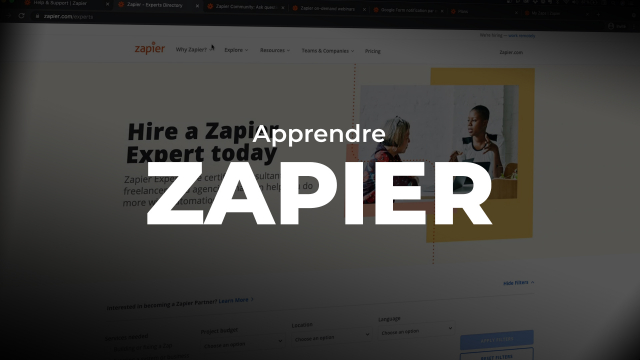Détails de la leçon
Description de la leçon
Dans cette leçon, nous allons explorer la création d'un Zap multi-étapes dans Zapier. Cette fonctionnalité avancée permet d'automatiser plusieurs actions à partir d'un seul déclencheur. En utilisant un exemple pratique où nous vendons des T-shirts avec une promesse de livraison sous 48 heures, nous allons mettre en place un système de notifications automatiques via email et SMS dès la réception d'une nouvelle commande.
Nous commencerons par configurer un Google Forms pour enregistrer les commandes. Ensuite, nous ajouterons les étapes nécessaires dans Zapier : premièrement, une notification par email pour informer l'agence ou la personne responsable de la nouvelle commande, et deuxièmement, une notification par SMS.
Cette configuration garantit une réactivité immédiate, facilitant la gestion des commandes et assurant que toutes les informations essentielles sont transmises de manière efficace et rapide.
Objectifs de cette leçon
Les objectifs de cette vidéo sont de :
- Montrer comment configurer un déclencheur dans Google Forms.
- Expliquer comment ajouter plusieurs étapes dans un Zap pour envoyer des notifications par email et SMS.
- Illustrer l'utilisation pratique des Multi-Steps Zaps pour la gestion des commandes.
Prérequis pour cette leçon
Pour suivre cette vidéo, vous devez avoir :
- Des connaissances de base sur l'utilisation de Zapier.
- Un compte Zapier actif.
- Accès à Google Forms ou un outil équivalent pour la création de formulaires.
Métiers concernés
Ce tutoriel est particulièrement utile pour les :
- Responsables de la gestion des commandes.
- Gestionnaires de boutique en ligne.
- Développeurs d'automatisation de tâches.
Alternatives et ressources
En alternative à Google Forms, vous pouvez utiliser des outils similaires tels que Typeform ou JotForm pour collecter les réponses des commandes. Pour l'envoi des SMS, Twilio est une autre option populaire en plus de ClickSend SMS.